WPS可以畫流程圖嗎?
2024-11-17
可以,WPS支援繪製流程圖。使用方法:插入形狀:點選“插入”>“形狀”,選擇矩形、箭頭等流程圖常用元素。組合連線:透過拖拽調整形狀位置,用連線線將各元素連線起來。調整樣式:雙擊形狀可輸入文字,並透過右側工具欄設定顏色、線條等樣式。

流程圖的基本繪製步驟
如何使用形狀工具建立流程圖
- 開啟形狀工具選單:在WPS的工具欄中點選“插入”選項卡,找到“形狀”按鈕,點選後會彈出各種形狀選項,包括矩形、橢圓、菱形等流程圖常用圖形元素。選擇所需的形狀即可開始繪製。
- 插入並調整形狀:點選選中的形狀後,將滑鼠移到文件空白處,按住滑鼠左鍵拖動即可繪製圖形。釋放滑鼠後,圖形會自動生成。可以透過拖拽調整圖形大小或位置,以確保符合設計需求。
- 新增文字到形狀中:雙擊繪製的形狀,即可在其中輸入文字內容,如流程節點名稱或描述。使用工具欄可以調整字型、顏色和對齊方式,使流程圖內容清晰易讀。
流程圖中元素的新增與排列方法
- 逐步新增流程圖元素:根據流程的邏輯結構,依次插入需要的形狀,如起點、決策點和終點。確保每個形狀之間的關係清晰,並按流程順序排列各元素。
- 使用對齊工具最佳化佈局:選中多個形狀後,點選“繪圖工具”中的“對齊”選項,可以選擇頂部對齊、左對齊或均勻分佈等方式,使流程圖整體佈局更整齊美觀。
- 新增連線線連結形狀:從“形狀”工具中選擇直線、箭頭等連線線,將流程節點連線起來。拖動線條的起點和終點,確保它們與形狀的中心點對齊,保持流程圖結構的邏輯性和專業性。
使用連線線實現圖形連通
如何新增和調整流程圖的連線線
- 選擇合適的連線線型別:在“插入”選單中的“形狀”選項下,找到直線、箭頭線、曲線等多種連線線型別。選擇箭頭線是常見的流程圖連線方式,能夠清晰地表示流程方向。
- 繪製連線線並調整位置:選中連線線後,點選起始節點的連線點並拖動至目標節點的連線點,完成兩圖形的連通。如果連線線未對齊中心點,可以點選並拖動連線線的端點,使其對齊形狀的邊緣或中心位置。
- 修改連線線樣式:選中連線線後,在工具欄中可以調整其顏色、線型、粗細等樣式。透過這些設定,讓流程圖的連線線更加符合設計需求,提升可讀性和美觀度。
使用自動對齊功能最佳化連線效果
- 啟用自動對齊和對齊線:在繪製連線線時,WPS會自動顯示對齊輔助線,幫助使用者將連線線的起點和終點精確對齊到形狀的邊緣或中心。確保輔助線出現時再鬆開滑鼠,可以最佳化連線效果。
- 調整對齊方式:選中多個圖形後,使用“繪圖工具”中的“對齊”功能。例如選擇“水平對齊”或“垂直對齊”,可以確保流程圖中所有形狀和連線線處於相同的對齊軸線上。
- 均勻分佈連線點:如果多個節點需要均勻排列,選中所有相關節點後,使用“繪圖工具”中的“分佈”功能(如水平分佈或垂直分佈)。這將使連線線長度相等,流程圖看起來更加規整且邏輯清晰。

自定義流程圖樣式的技巧
修改形狀顏色、邊框和字型的方法
- 調整形狀顏色:選中流程圖中的形狀後,在頂部工具欄中點選“格式”選項,可以選擇填充顏色。根據流程節點的不同型別,可以使用不同的顏色區分,例如起點用綠色、決策點用藍色,終點用紅色。
- 更改邊框樣式:在“格式”工具中找到“形狀輪廓”選項,可以設定邊框的顏色、粗細和樣式。建議使用統一的邊框樣式以保持流程圖的整體一致性,同時透過加粗邊框突出關鍵節點。
- 修改字型樣式:雙擊形狀中的文字進入編輯模式,可以直接更改字型的大小、顏色和型別。在工具欄中調整對齊方式,讓文字在形狀內部居中顯示,提升流程圖的可讀性和專業感。
設定流程圖整體樣式的實用技巧
- 應用主題樣式:在WPS中,可以透過“設計”選項卡選擇預設的主題樣式,為整個流程圖應用統一的配色和字型方案。這不僅節省時間,還能確保流程圖的風格一致。
- 統一線條和箭頭樣式:選中所有連線線後,在“格式”工具中設定統一的線條顏色、寬度和箭頭樣式。這樣可以避免不同線條樣式造成視覺干擾,讓流程圖看起來更加整齊。
- 利用網格對齊功能:開啟“網格與對齊”功能,確保所有形狀和連線線的排列整齊有序。網格輔助線可以幫助快速調整元素間距和對齊方式,讓整個流程圖的佈局更加平衡和美觀。
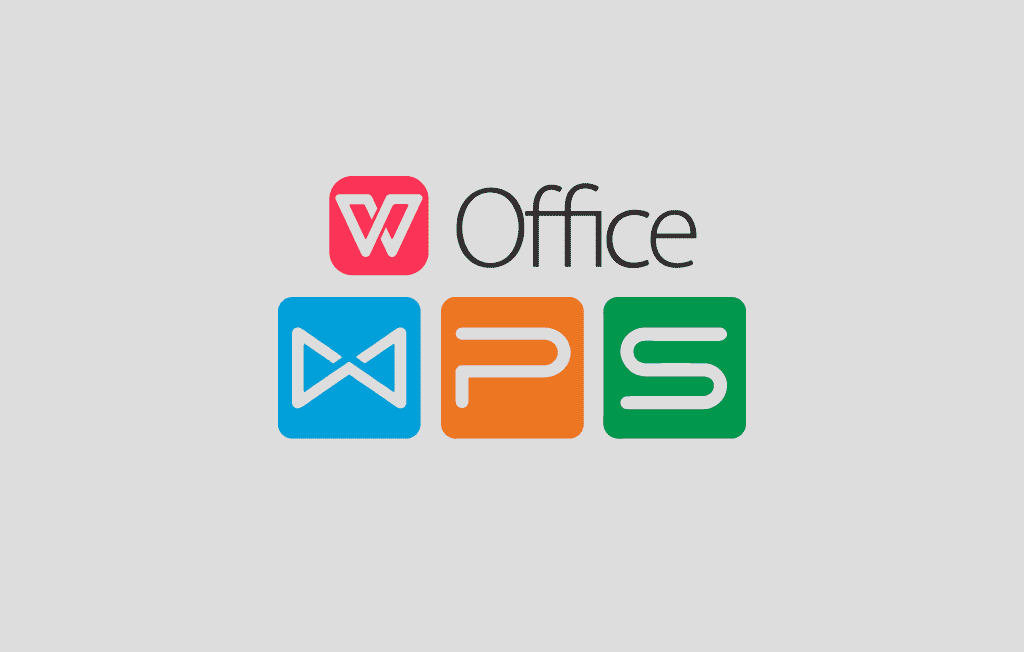
透過模板快速建立流程圖
如何查詢和應用內建流程圖模板
- 開啟模板庫:在WPS的主介面中,點選“新建”按鈕,進入模板中心。在搜尋欄中輸入“流程圖”,系統會顯示多個相關模板供選擇,這些模板涵蓋不同型別和樣式的流程圖。
- 選擇合適的模板:瀏覽搜尋結果,選擇最符合需求的流程圖模板。點選模板後可以檢視其預覽圖,確認結構是否與所需流程相符,點選“使用”即可載入到文件中開始編輯。
- 下載並本地儲存模板:如果需要離線使用流程圖模板,可以點選模板頁面中的“下載”選項,將模板儲存到本地裝置,方便隨時呼叫而無需聯網。
編輯模板中的流程圖內容和格式
- 替換模板中的預設文字:開啟模板後,雙擊圖形中的文字框即可輸入自定義內容。修改模板提供的佔位符為實際流程節點描述,同時確保文字內容簡潔明瞭。
- 調整圖形佈局和連線:根據實際流程需要移動圖形位置,新增或刪除形狀。透過拖動連線線的起點和終點,調整節點之間的關係,使流程邏輯符合具體需求。
- 更新樣式和格式:可以更改模板中的配色方案、字型樣式和線條樣式,使之更貼近品牌形象或設計偏好。在“格式”工具中統一調整流程圖的顏色和邊框樣式,提升視覺效果。
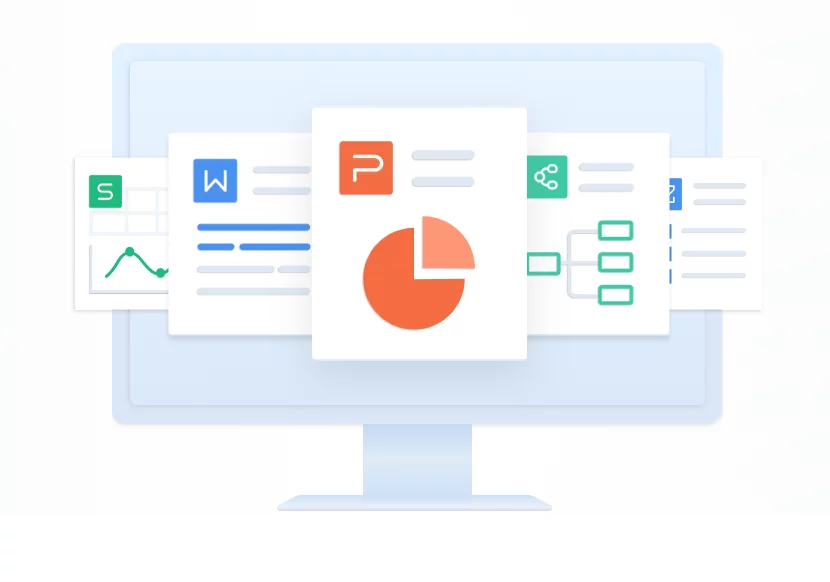
在WPS表格中繪製流程圖
使用插入功能繪製表格內流程圖
- 插入形狀進行繪製:在WPS表格中,點選“插入”選項卡,選擇“形狀”,從工具欄中選擇矩形、菱形、箭頭等流程圖常用元素。點選表格的空白區域並拖動滑鼠繪製所需圖形,將其作為流程圖節點。
- 調整圖形大小和位置:繪製完成後,透過拖動圖形的邊框調整大小,並將圖形放置在表格的合適區域。使用單元格的網格線作為對齊參考,可以讓流程圖更整齊美觀。
- 新增文字說明:雙擊插入的形狀,在其中輸入流程節點的名稱或描述。使用工具欄調整字型大小、顏色和對齊方式,讓文字與形狀的風格統一,提升易讀性。
表格與流程圖結合展示的操作方法
- 將表格作為背景框架:利用表格的單元格劃分流程圖區域,例如用合併單元格的方式標識不同模組或階段。將流程圖繪製在單元格中,讓圖形與資料表格形成直觀關聯。
- 插入資料表與流程圖配合:在表格旁邊插入流程圖,用箭頭或連線將表格中的關鍵資料與流程圖中的節點相連線。這種方式能夠有效展示資料與流程的邏輯關係。
- 高亮重要流程或資料:透過表格的條件格式高亮重要資料,同時在流程圖中使用特殊顏色或標記突出關鍵節點。這樣能夠在一張表格內直觀展示資料和流程的重點,增強視覺化效果。
WPS如何快速绘制流程图?
可以使用“插入”>“形状”功能快速绘制流程图,选择矩形、菱形、箭头等常用元素,拖动调整位置并添加连接线,通过双击形状输入文本完成流程节点描述。
WPS有没有流程图模板可以使用?
WPS提供内置流程图模板。点击“新建”>“模板中心”,搜索“流程图”即可找到相关模板,选择合适的模板后直接加载并编辑,适合快速生成流程图。
WPS流程图如何导出为图片?
绘制完成后,选中整个流程图,右键选择“另存为图片”选项,将其保存为PNG、JPG等格式。也可通过截图工具捕获完整流程图并保存为图片文件。
上一篇:
WPS表格如何查重?
